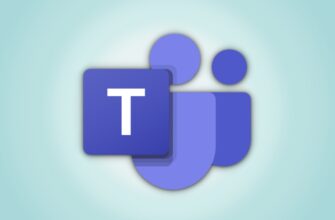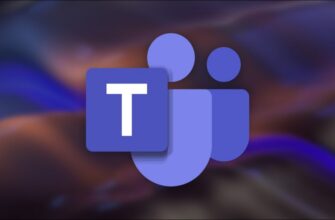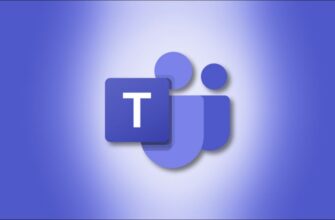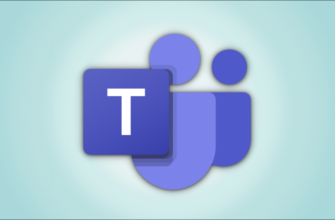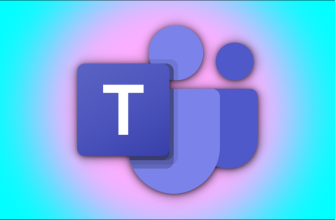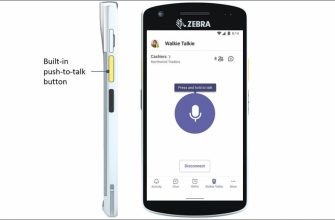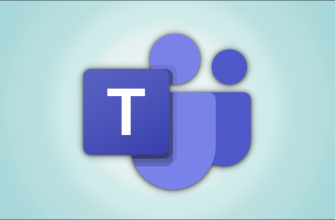Если вы участвуете в групповом или индивидуальном чате в Microsoft Teams, частью которого вы больше не хотите быть, вы можете удалить его. Однако существуют некоторые ограничения на удаление чатов Teams, о чем мы расскажем ниже.
Возможно, беседа — это короткий чат, который вы закончили. Если вы больше не хотите участвовать, вам не нужны какие-либо важные элементы беседы и вы просто хотите исключить их из своего списка чатов, удалить их легко.
Об удалении чатов Teams
При удалении чата в Microsoft Teams, будь то групповой или индивидуальный чат, следует помнить о нескольких вещах.
- Чат, который вы удаляете, удаляется со всех ваших устройств и больше не доступен для поиска.
- Чат, который вы удаляете, останется для другого участника(ов).
- Участники чата увидят, что вы вышли из разговора, но не узнают, что вы его удалили.
- Если есть прикрепленные файлы или ссылки в чате, они также останутся для других участников ).
- Если участник повторно добавит вас в чат, вы снова увидите эту историю разговора.
- Если вы начнете новый чат с участником, вы увидите новый разговор. Однако другой человек увидит всю историю предыдущего чата.
Важно отметить, что Microsoft предоставляет возможность удалять чаты в Teams только для личных учетных записей и учетных записей малого бизнеса. Если вы используете Teams для работы или учебы, ознакомьтесь с как скрыть чаты из списка.
Удалить чат в Teams Desktop и в веб-приложении
Вы можете удалить чат в настольном приложении Microsoft Teams и веб-приложение таким же образом.
Перейдите на вкладку Чат слева и выберите беседу из списка чатов. Наведите курсор на чат, который хотите удалить, и нажмите на появившиеся три точки, чтобы открыть дополнительные параметры. Нажмите “Удалить чат”
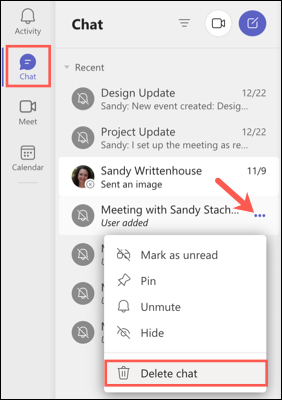
Подтвердите, что хотите удалить чат, нажав “Да, Удалить”
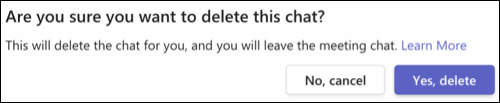
Удалить чат Teams в мобильном приложении
Вы также можете удалить чат в мобильном приложении Microsoft Teams на Android, iPhone и iPad.
Выберите вкладку «Чат» в нижней части приложения и выберите беседу. На Android нажмите и удерживайте чат. На iPhone и iPad проведите по чату справа налево и нажмите “Еще”
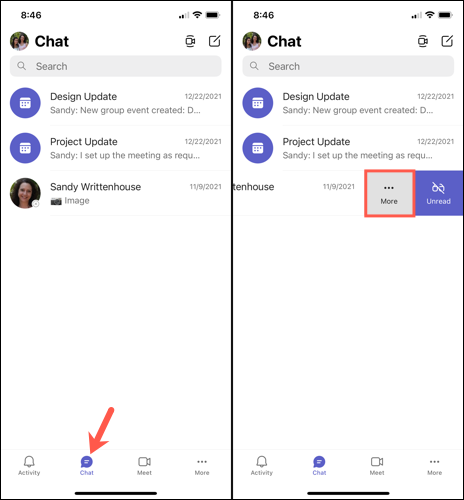
Выберите “Удалить” и подтвердите, нажав “OK” (Android) или “Да” (iPhone и iPad).
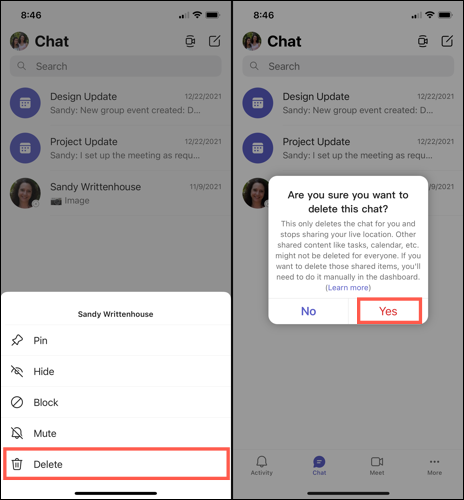
Удалить чат в Microsoft Teams очень просто для личных учетных записей и учетных записей малого бизнеса. Поэтому, если вы хотите, чтобы ваш список чатов был аккуратным и аккуратным, удалите те разговоры, которые закончились.
Чтобы узнать больше, узнайте, как отключить уведомления о прочтении в Microsoft Teams.